- Pengarang Lauren Nevill [email protected].
- Public 2023-12-16 18:53.
- Terakhir diubah 2025-01-23 15:20.
Pengguna memiliki keinginan untuk menghapus akun mereka secara permanen dari jejaring sosial Vkontakte karena berbagai alasan. Beberapa melarikan diri dari kecanduan yang tiba-tiba mereka sadari, yang lain dari perasaan hancur atau cinta virtual.
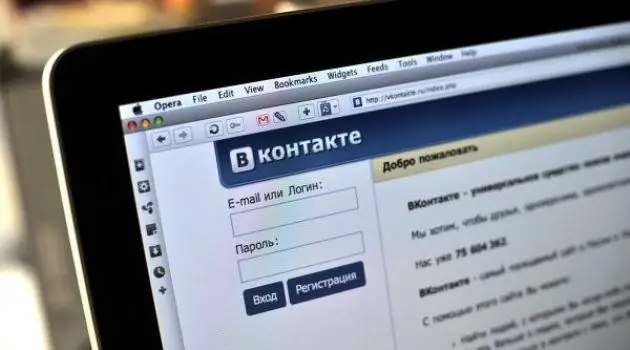
Diperlukan
Internet
instruksi
Langkah 1
Di server gratis mana pun, misalnya, yandex.ru atau mail.ru, buat kotak surat baru. Anda dapat melakukan ini tanpa menutup folder kotak masuk di browser Anda.
Langkah 2
Di jejaring sosial VKontakte, buka menu "Pengaturan". Di depan nilai "Siapa yang dapat melihat halaman saya" tentukan item "Hanya saya". Pengguna lain, setelah mengunjungi halaman Anda, akan melihat tulisan yang menunjukkan bahwa halaman tersebut telah dihapus. Dengan demikian, Anda memberi tahu teman Anda bahwa penghapusan akun dilakukan oleh Anda dengan sengaja.
Langkah 3
Masuk ke menu Setup ke submenu General. Pilih Ubah Kata Sandi. Masukkan kata sandi lama di bidang atas dan, tanpa menutup halaman, buka item berikutnya.
Langkah 4
Buka editor teks "Notepad", alihkan tata letak ke bahasa Inggris dan tekan tombol apa saja secara acak pada keyboard. Pilih lima belas karakter dari kata sandi unik ini dan salin ke clipboard menggunakan tombol kanan mouse atau dengan menekan Ctrl + C. Tutup notepad tanpa menyimpan file.
Langkah 5
Kembali ke pengaturan "Umum". Rekatkan apa yang telah disalin ke baris "Kata Sandi Baru" dan baris "Konfirmasi Kata Sandi Baru". Klik "Ubah Kata Sandi".
Langkah 6
Jika semuanya dilakukan dengan benar, halaman akan disegarkan dan pesan "Kata sandi diubah" akan muncul. Jika ini tidak terjadi, ulangi operasi sampai berhasil. Lanjutkan ke langkah berikutnya hanya setelah menyelesaikan ini.
Langkah 7
Buka bidang "Ubah email". Masukkan di baris "Email baru" alamat kotak surat yang Anda buat pada langkah pertama operasi untuk menghapus akun Anda. Klik "Ubah email".
Langkah 8
Kotak surat baru dan lama Anda akan menerima surat. Jadilah yang pertama membuka surat dari kotak surat lama, ikuti tautan untuk mengonfirmasi. Kemudian lakukan hal yang sama dengan surat dari kotak surat baru. Halaman VKontakte harus ditutup. Dan Anda akan melihat jendela untuk memasukkan login / kata sandi Anda.
Langkah 9
Untuk mengecualikan kemungkinan menggunakan tombol "Pulihkan kata sandi", hapus kotak surat baru sesuai dengan instruksi server tempat kotak itu dibuat.






